Како подесити дељење породице на Виндовс ПЦ-у
са до шест чланова ваше породице. Неке ствари које можете да делите помоћу функције Породично дељење омогућавају да делите куповине које сте обавили у Аппле-овим мрежним продавницама су иТунес, Књиге, апликације Апп Сторе, Аппле Мусиц и иЦлоуд план складиштења. То у основи значи можете да делите све што купите од Аппле-а са члановима породице.
Аппле има опсежан водич како то можетеподесите дељење породице на иОС уређајима, али нема један за Виндовс ПЦ рачунаре. То не значи да Виндовс корисници не користе Аппле-ове услуге, они то желе, а они такође желе упутство да поставе Апплеове ствари на својим уређаји.
Да бисмо вам помогли у томе, овде смо се припремиливодич који показује како можете да подесите дељење породице на свом Виндовс рачунару. Једном када је дељење омогућено, моћи ћете да видите дељени садржај на рачунару баш као што то можете на својим Аппле уређајима.
Подешавање породичне дељења на рачунару са Виндовс рачунаром
Прво што ће вам требати је иЦлоуд за Виндовс на рачунару. То ће вам омогућити интеракцију са многим Апплеовим услугама са вашег Виндовс рачунара.

Пређите на иЦлоуд за веб локацију ипреузмите и инсталирајте алат на рачунар. Покрените алатку и од вас ће се тражити да унесете своје податке за пријаву. Унесите детаље који имају заједнички приступ Аппле-овим услугама. Затим наставите са упутствима на екрану.
Сада бисте могли да приступите многим Апплеовим сервисима користећи иЦлоуд за Виндовс на рачунару.
Једна од ствари којој нећете пронаћи приступ уАлат су ваше заједничке музичке датотеке. То је зато што њиме рукује друга апликација, а зове се иТунес. То значи да требате набавити апликацију иТунес за Виндовс и користити је за приступ заједничком музичком садржају на рачунару. Следеће показује како то можете учинити :
Приступ заједничком музичком садржају са иТунес
Као што смо већ поменули, морате да набавитенајновију верзију иТунес-а инсталирану на вашем рачунару пре него што наставите. Такође, након што инсталирате апликацију, обавезно се пријавите на свој Аппле налог како би све могло да почне са синхронизацијом.
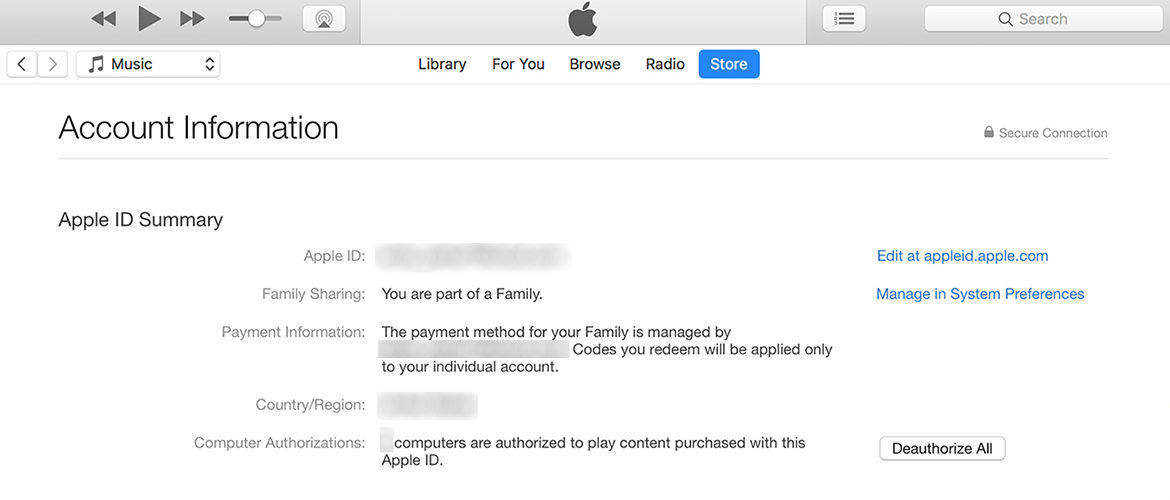
Отворите иТунес и кликните на мени Аццоунтзатим породичне куповине. Отвориће вас до екрана где можете видети куповине чланова породице и које се деле са вама. Ако вам се свиђа ставка која је подељена са вама, можете да кликнете на дугме за преузимање да бисте је преузели на свој рачунар и учинили је доступном ван мреже за приступ.
Једна ствар коју треба да имате на уму приликом дељења породице је да би земља свих корисника требало да буде иста. Ако је другачије, изгубит ћете приступ вашем дељеном садржају.
Тако сте могли приступити породичном садржају на рачунару са оперативним системом Виндовс.
Горња метода показује како то можете урадитислужбеним путем, а ту су и неке друге апликације других произвођача које вам омогућавају да урадите исту ствар, али на много лакши начин. Погледајте, на пример, иЦареФоне из Тенорсхаре-а. Апликација има менаџер датотека који вам омогућава приступ и управљање садржајем на вашим уређајима. То значи да можете добити садржај са једног уређаја и пребацити га на други. Не бисмо погријешили ако бисмо то назвали другим начином дијељења породице.
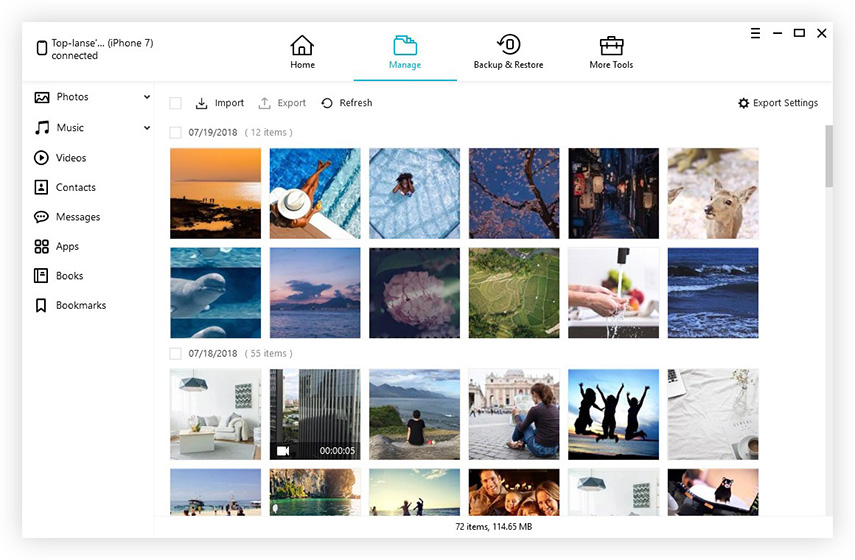
Надамо се да ће вам овај водич помоћи да подесите дељење породице на Виндовс ПЦ-у.







![[Цијели водич] Како омогућити време екрана на иОС-у 12](/images/ios-12/full-guide-how-to-enable-screen-time-on-ios-12.jpg)

